Hari ini kita akan berbicara tentang perutean statis dan melihat tiga topik: apa itu perutean statis, bagaimana cara mengkonfigurasi, dan apa alternatifnya. Anda melihat topologi jaringan, yang meliputi komputer dengan alamat IP 192.168.1.10, terhubung melalui saklar ke gateway, atau router. Untuk koneksi ini, port router f0 / 0 dengan alamat IP 192.168.1.1 digunakan.

Port kedua router ini f0 / 1 dengan alamat IP 192.168.2.1 terhubung ke port f0 / 0 router lain, dan antarmuka ini memiliki alamat 192.168.2.2. Router kedua terhubung ke port f0 / 1 dengan alamat 192.168.3.2 dengan router ketiga, yang menggunakan port f0 / 0 dengan alamat IP 192.168.3.3 untuk koneksi ini.
Akhirnya, router ketiga terhubung ke switch kedua melalui port f0 / 1 dengan alamat 192.168.4.3, dan switch terhubung ke komputer kedua dengan alamat IP 192.168.4.10.
Jika Anda tahu bagaimana subnet dapat dibagi dengan alamat IP, maka tentukan bahwa bagian dari komputer pertama ke router pertama milik satu subnet, bagian antara router pertama dan kedua ke jaringan kedua, antara router kedua dan ketiga ke jaringan ketiga dan antara router ketiga dan komputer kedua - ke jaringan keempat. Jadi, kami memiliki 4 jaringan berbeda.

Jika komputer 192.168.1.10 ingin menghubungi komputer 192.168.4.10, maka pertama-tama ia harus mengirim datanya ke gateway 192.168.1.1. Ini menciptakan bingkai di mana ia menempatkan alamat IP sumber dan tujuan, alamat MAC sumber dan tujuan dan mengirimkannya ke router. Dia membuang informasi tingkat 2, yaitu, alamat MAC, dan melihat informasi tingkat 3. Setelah mengetahui bahwa data tersebut ditujukan ke perangkat dengan alamat IP 192.168.4.10, router memahami bahwa perangkat semacam itu tidak terhubung dengannya, jadi ia hanya perlu melewatkan frame ini melalui dirinya sendiri lebih jauh ke jaringan. Dia beralih ke tabel peruteannya dan melihat bahwa data untuk jaringan 4. perlu dikirim ke perangkat dengan alamat IP 192.168.2.2.
Demikian pula, router kedua memeriksa tabel routing-nya, menemukan bahwa data untuk jaringan 4. perlu dikirim ke alamat IP 192.168.3.3, dan mengirimkan frame ke router ketiga. Akhirnya, router ketiga memeriksa tabelnya, menentukan bahwa jaringan 4. terhubung dengannya sendiri, dan mengirimkan frame ke komputer kedua.
Mari kita lihat bagaimana tabel routing dibuat. Untuk melakukan ini, gunakan Cisco Packet Tracer dan lihat bagaimana konsep routing diimplementasikan. Topologi jaringan yang sama ditampilkan di sini, dan sekarang saya akan menetapkan alamat IP yang sesuai untuk router, juga menunjukkan alamat gateway default.
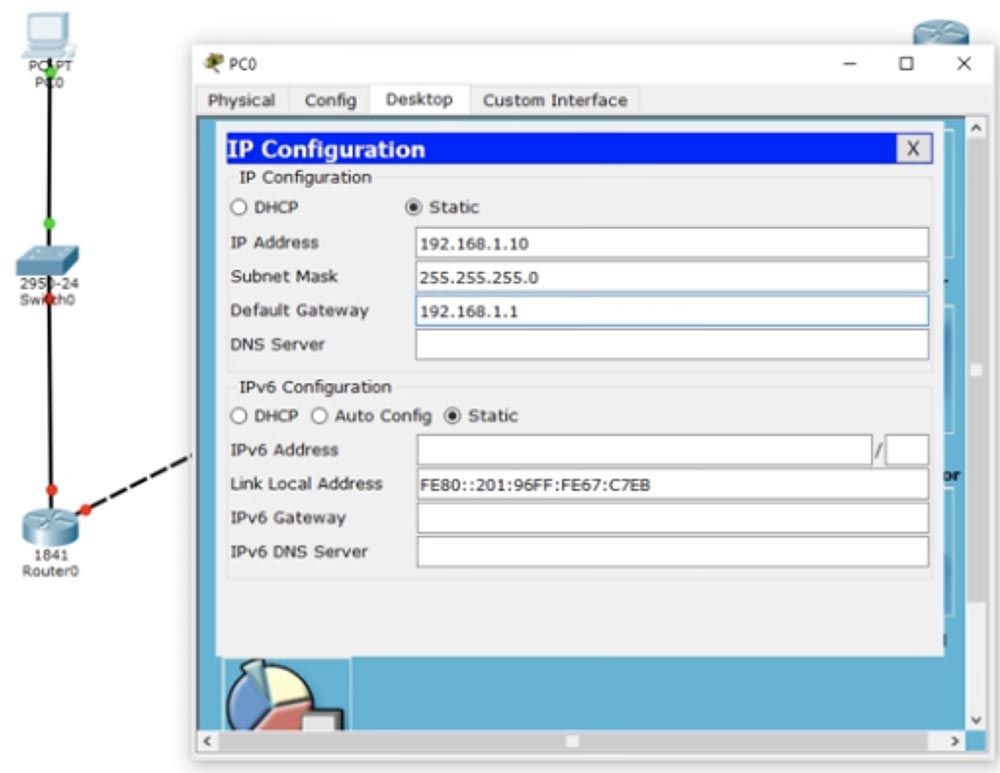
Kami tidak melakukan apa pun dengan sakelar tersebut, karena sakelar ini bekerja dengan pengaturan default dan menggunakan VLAN1. Mari kita lanjutkan ke pengaturan Router0 router pertama. Pertama, tetapkan itu nama host R1, setelah itu kami menuliskan alamat IP dan subnet mask untuk antarmuka f0 / 0. Maka Anda perlu menggunakan perintah no shutdown. Anda melihat bagaimana penanda antarmuka telah berubah dari merah menjadi hijau, yaitu port terhubung ke jaringan.
Selanjutnya, kita perlu mengkonfigurasi port kedua router f0 / 1, sementara nama host tetap sama, kita hanya menambahkan alamat IP 192.168.2.1 dan subnet mask 255.255.255.0. Tidak ada yang baru di sini, ini adalah pengaturan yang sederhana, Anda sudah mengetahui semua perintah, jadi saya akan dengan cepat menelusuri seluruh router. Saat saya menetapkan alamat IP dan menggunakan perintah no shut, port-port router akan berubah warna menjadi hijau, yang menunjukkan bahwa koneksi antara perangkat-perangkat telah dibuat. Pada saat yang sama, saya membuat jaringan 1., 2., 3. dan 4. Oktet terakhir dari alamat IP port router menunjukkan jumlah router itu sendiri, dan oktaf kedua dari belakang menunjukkan jumlah jaringan yang terhubung ke port ini.
Dengan demikian, router pertama akan memiliki alamat port 192.168.1.1 (router pertama, jaringan pertama) dan 192.168.2.1 (router pertama, jaringan kedua), router kedua - 192.168.2.2 (router kedua, jaringan kedua) dan 192.168.3.2 ( router kedua, jaringan ketiga) dan router ketiga - 192.168.3.3 (router ketiga, jaringan ketiga) dan 192.168.4.3 (router ketiga, jaringan keempat). Menurut pendapat saya, ini cukup mudah diingat, tetapi dalam kenyataannya, alamat dapat dibentuk secara berbeda, tergantung pada aturan yang diadopsi oleh perusahaan Anda. Anda harus mematuhi aturan perusahaan karena akan lebih mudah bagi kolega Anda untuk memecahkan masalah jaringan Anda jika Anda mengonfigurasinya sesuai dengan aturan.
Jadi, saya selesai menetapkan alamat IP ke port router, dan Anda melihat bahwa port switch kedua juga berubah warna menjadi hijau, karena koneksi antara itu dan komputer kedua dibuat secara otomatis.
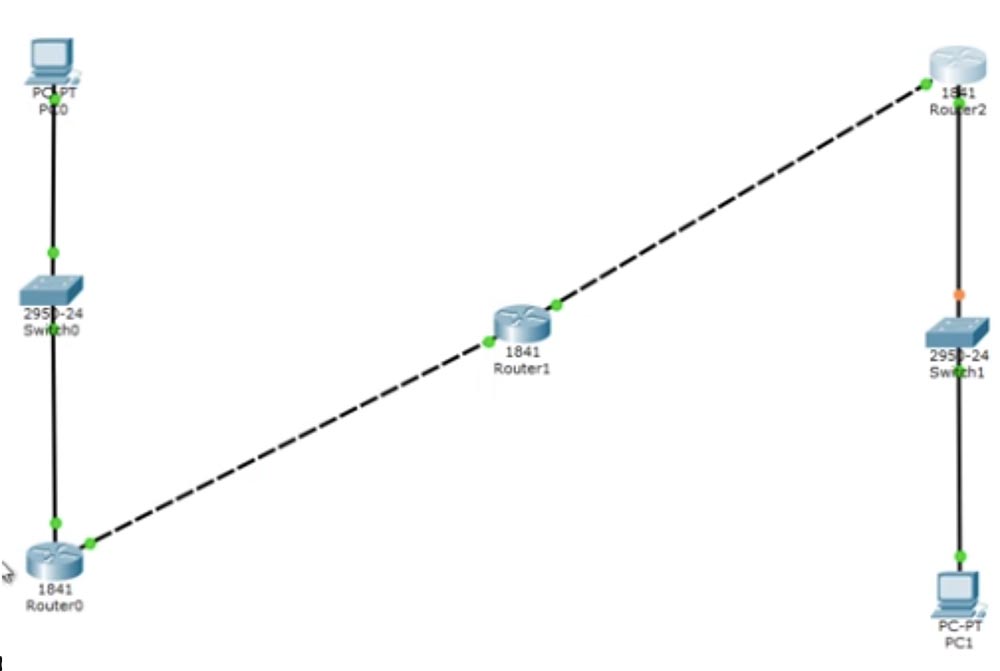
Sekarang saya akan memanggil terminal baris perintah komputer pertama dan ping komputer kedua di 192.168.4.10. Mari kita beralih ke mode simulasi - sekarang Anda melihat gerakan animasi paket ping di seluruh bagian jaringan. Sekarang saya akan mulai melakukan ping lagi sehingga Anda dapat dengan cermat melihat apa yang terjadi. Di sebelah kanan dalam tabel Anda melihat ICMP, Protokol Pesan Kontrol Internet - begitulah cara ping ditunjukkan. Ping adalah protokol yang kami gunakan untuk menguji koneksi.

Anda mengirim paket tes ke perangkat lain, dan jika itu mengembalikannya, maka koneksi berhasil dibuat. Jika Anda mengklik paket ping di diagram, Anda dapat melihat informasi transfer.

Anda melihat data level 3 OSI - ini adalah alamat IP dari sumber ping dan tujuan, data level 2 dalam bentuk alamat MAC yang sesuai dan data level 1 dalam bentuk port - ini adalah FastEthernet0. Anda juga dapat melihat format bingkai ping: header, jenis, dan isi paket.

Frame menuju ke switch, switch menganalisis alamat MAC dan mengirimkannya lebih jauh melalui jaringan ke router. Router melihat alamat IP 192.168.4.10 dan membuang paket karena tidak tahu alamat seperti itu. Mari kita lihat apa yang terjadi secara real time, yang kita kembali ke ping di jendela perintah.
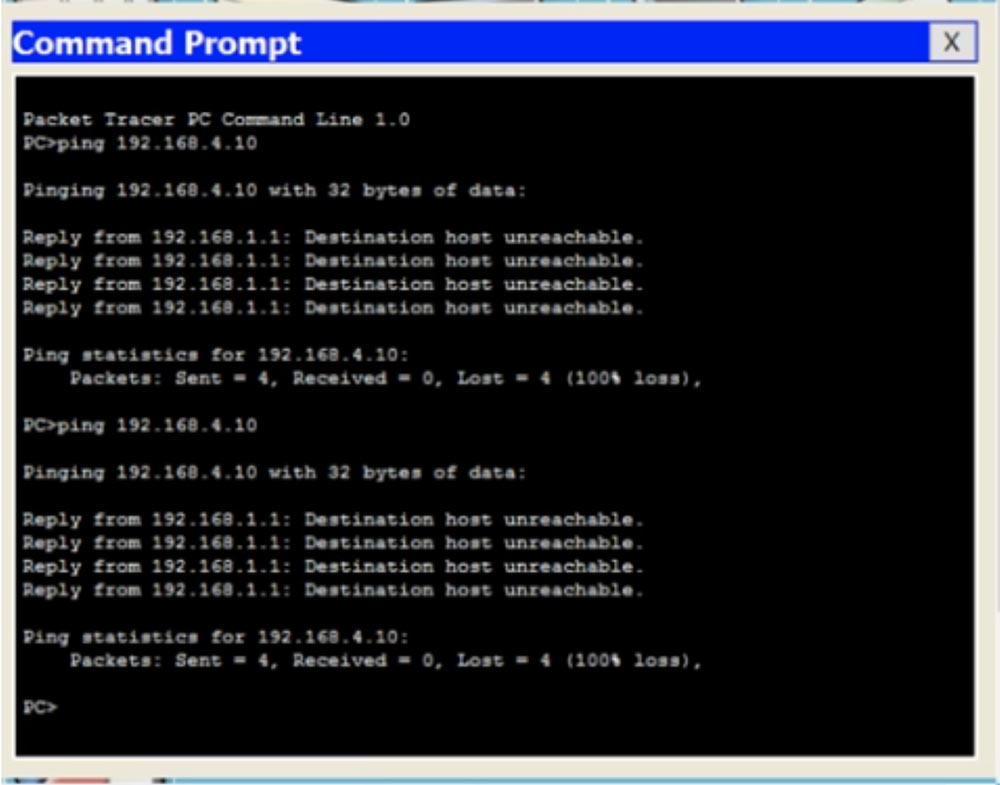
Anda melihat bahwa ketika mencoba melakukan ping ke komputer 192.168.4.10 semua 4 paket hilang - dari router 192.168.1.1 tanggapan diterima bahwa host tujuan tidak tersedia. Kembali ke jendela antarmuka baris perintah router dan masukkan perintah show ip route. Anda melihat bagian terpenting - tabel perutean, dan perintah yang saya masukkan adalah salah satu perintah perutean utama Cisco. Tabel ini saat ini berisi 2 entri. Di awal tabel adalah daftar singkatan yang digunakan, yang menunjukkan bahwa huruf C menunjukkan senyawa. Entri pertama melaporkan bahwa jaringan 192.168.1.0/24 terhubung langsung ke port FastEthernet0 / 0, dan jaringan 192.168.2.0/24 terhubung langsung ke port FastEthernet0 / 1. Ini berarti bahwa saat ini router hanya mengetahui dua jaringan ini.

Nilai 192.168.1.0/24 adalah pengidentifikasi jaringan. Ketika kami membuat subnet, kami secara bersamaan membuat pengidentifikasi mereka. Pengidentifikasi ini memberi tahu router bahwa semua perangkat yang alamat IP-nya berkisar dari 192.168.1.1 hingga 192.168.1.254 berada di subnet ini. Dengan demikian, semua perangkat ini secara teknis harus tersedia untuk router, karena terhubung ke jaringan ini.
Jika nilai / 24 terletak di ujung pengidentifikasi, ini berarti bahwa permintaan siaran akan dikirim ke semua perangkat di jaringan ini dari tanggal 1 hingga 254. Jadi, hanya jaringan 1. dan 2. yang terhubung ke router ini, jadi dia hanya tahu tentang jaringan ini. Oleh karena itu, ketika ping dengan alamat 192.168.4.10 sampai ke router, ia tidak tahu bahwa alamat ini tersedia pada rute Router0-Router1-Router2.
Tetapi Anda, sebagai administrator jaringan, tahu bahwa rute ini tersedia, yaitu, bahwa router pertama dapat mengirim paket ini ke router kedua. Karena itu, Anda harus mengatur perutean statis. Mari kita coba melakukannya.
Kami akan memberi tahu router ini bahwa paket dan lalu lintas apa pun yang ditujukan untuk jaringan 192.168.4.0/24 harus dikirim ke router kedua. Format perintah untuk menetapkan rute statis adalah sebagai berikut: ip route <network identifier> <alamat IP dari subnet mask> <alamat IP gateway>.

Sekarang saya akan menunjukkan kepada Anda apa artinya ini. Kami menggunakan mode konfigurasi global pengaturan router untuk perintah ini. Saya mengetik ip route 192.168.4.0 255.255.255.0 - ini berarti setiap lalu lintas untuk perangkat jaringan yang alamat IP-nya memiliki nilai oktet terakhir dari 1 hingga 254 tiba di sini, dan kemudian saya mengetik alamat IP atau penunjukan port di mana kirim traffic ini. Dalam hal ini, saya mengetik penunjukan antarmuka f0 / 1, yaitu, perintah mengambil formulir ini: ip route 192.168.4.0 255.255.255.0 f0 / 1.
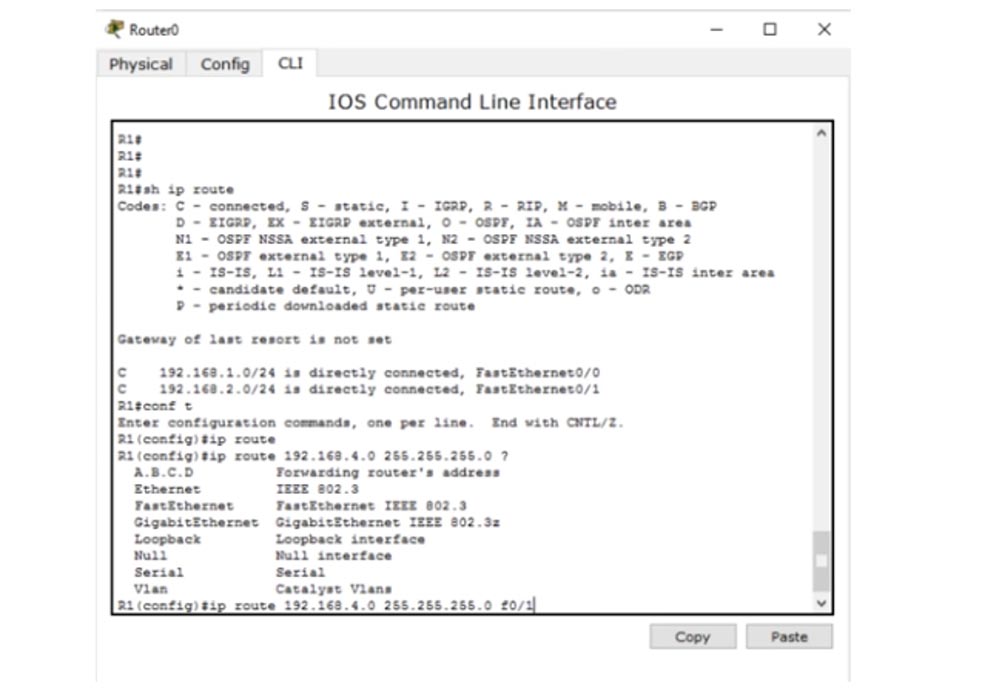
Alih-alih antarmuka gateway, saya dapat menentukan alamat IP-nya, maka perintah routing statis akan terlihat seperti ip route 192.168.4.0 255.255.255.0 192.168.2.2.
Anda mungkin bertanya mana yang lebih baik. Saya pikir untuk jaringan siaran seperti Ethernet, lebih baik untuk menentukan alamat IP. Jika Anda menggunakan jaringan point-to-point, seperti Frame Relay (jaringan relay, atau frame switching), lebih baik menggunakan antarmuka keluar. Nanti kita akan melihat jaringan Frame Relay, tetapi sekarang saya menggunakan versi yang lebih cocok dari perintah routing -192.168.4.0 255.255.255.0.
Sekarang mari kita lihat tabel routing menggunakan perintah do show ip address. Anda melihat bahwa entri baru muncul di dalamnya, berjudul S, yaitu statis.
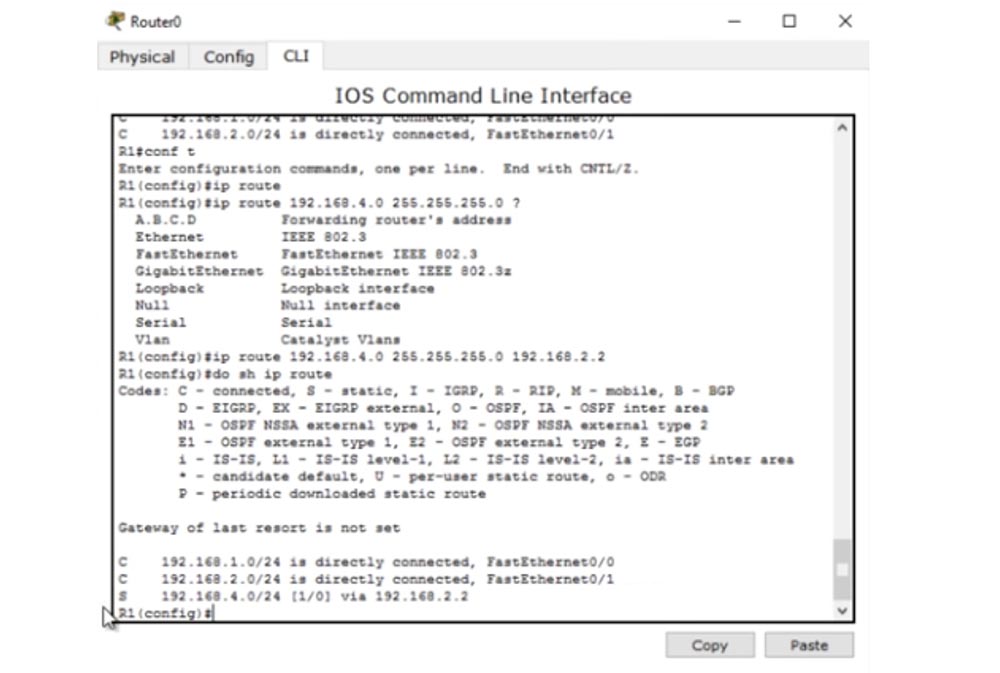
Entri ini menunjukkan bahwa jika ada lalu lintas untuk jaringan 192.168.4.0/24, itu harus diteruskan ke penerima melalui perangkat dengan alamat IP 192.168.2.2. Kami kembali ke baris perintah komputer dan ping alamat yang diinginkan lagi. Sekarang traffic harus melalui router pertama dan mencapai router kedua, yang seharusnya menjatuhkan paket.
Dalam kasus pertama, router tidak hanya menjatuhkan paket, tetapi juga menjawab komputer bahwa alamat IP 192.168.4.10 tidak tersedia. Namun, router kedua hanya bisa merespons ke router pertama yang darinya menerima lalu lintas. Mari kita lihat tabel routing dari router kedua. Ia mengatakan bahwa Router1 hanya tahu jaringan 2. dan 3. dan tidak tahu apa-apa tentang jaringan 4. di mana ia harus mengirim paket ke komputer pertama. Dia akan mengirim kembali pesan bahwa host tujuan tidak tersedia, tetapi tidak tahu bagaimana menghubungi komputer yang mengirim paket-paket ini, karena dia tidak tahu apa-apa tentang jaringan 1. Karena itulah alih-alih pesan tentang tidak tersedianya host tujuan kami menerima pesan Permintaan habis waktu Permintaan habis. Perangkat jaringan yang berbeda memiliki nilai TTL yang berbeda, jadi ketika paket IP mencapai nilai ini, mereka hancur. Dalam kasus ini, hitung mundur terjadi - satu hop dilakukan, dan penghitung TTL berubah dari 16 menjadi 15, yang kedua dari 15 menjadi 14, dan seterusnya, hingga nilai TTL mencapai 0 dan paket dihancurkan.
Ini adalah cara kerja mekanisme pencegahan loop paket IP. Jadi, jika perangkat tidak menerima permintaan pada waktu yang ditentukan, sistem akan menampilkan pesan serupa. Oleh karena itu, mari kita beralih ke pengaturan router kedua dan tunjukkan padanya bagaimana mencapai subnet keempat. Untuk ini saya menggunakan perintah ip route 192.168.4.0 255.255.255.0 192.168.3.3. Sekarang entri yang sesuai muncul di tabel routing, yang kami panggil dengan perintah show ip route.
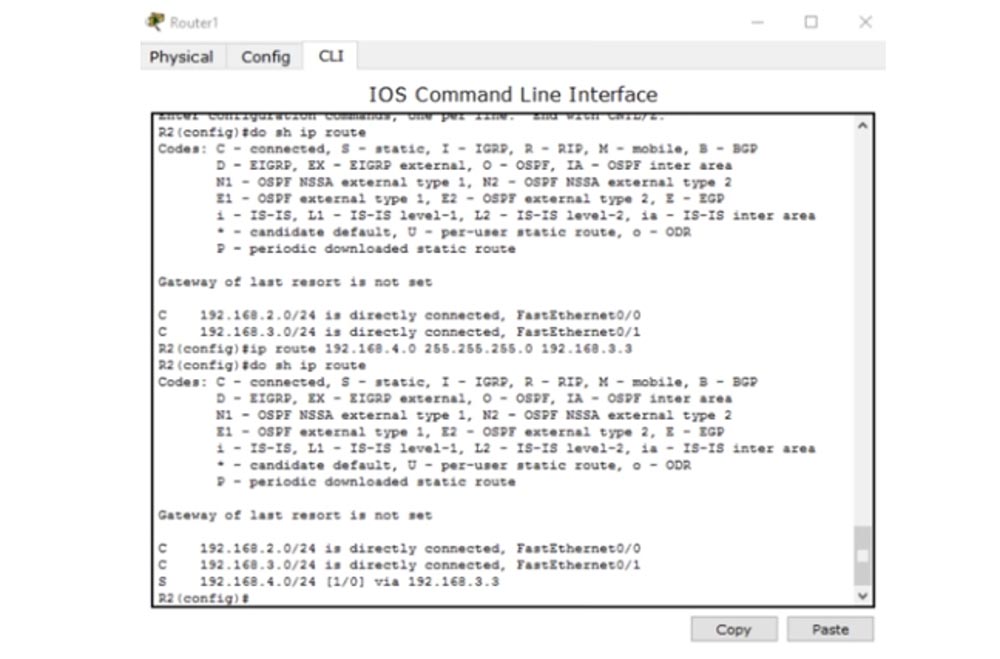
Sekarang Router1 tahu cara mengirim lalu lintas ke tujuan subnet keempat. Dia mengirimkannya ke router ketiga. Router ketiga, Router2, karena jaringan 4 terhubung, pasti tahu cara mengirim paket ke komputer kedua.
Apa yang terjadi jika saya mengirim ping lagi? Lagi pula, sekarang semua perangkat jaringan tahu bagaimana mencapai komputer kedua. Akankah ping alamat IP 192.168.4.10 sekarang berhasil? Tidak, itu tidak akan!
Seperti yang saya katakan sebelumnya, ICMP adalah protokol komunikasi dua arah, jadi jika seseorang mengirim paket ping, mereka harus kembali. Routing terdiri dari fakta bahwa setiap perangkat jaringan tidak hanya harus tahu cara mengirim pesan kepada seseorang, tetapi juga harus tahu cara mengirimkan pesan respons ke pengirim permintaan. Jadi, paket yang dikirim oleh komputer pertama berhasil mencapai komputer kedua. Komputer kedua berpikir: "luar biasa, saya menerima pesan Anda dan sekarang saya harus mengirim Anda jawaban." Respons ini, ditujukan ke perangkat dengan alamat IP 192.168.1.10, sampai ke router2 Router. Router ketiga melihat bahwa ia harus mengirim paket ke subnet pertama, tetapi dalam tabel peruteannya hanya ada entri tentang subnet ketiga dan keempat. Oleh karena itu, kita harus membuat rute statis menggunakan perintah ip route 192.168.1.0 255.255.255.0 192.168.3.2. Perintah ini mengatakan bahwa lalu lintas yang ditujukan untuk jaringan dengan pengidentifikasi 192.168.1.0 harus dikirim ke router kedua dengan alamat IP 192.168.3.2.
Apa yang akan terjadi setelah itu? Router kedua tahu tentang jaringan 2., 3. dan 4., tetapi tidak tahu apa-apa tentang jaringan pertama. Oleh karena itu, Anda perlu masuk ke pengaturan Router1 router kedua dan menggunakan ip route 192.168.1.0 255.255.255.0 192.168.2.1 perintah, yaitu, menunjukkan bahwa lalu lintas untuk jaringan 1. harus dikirim melalui jaringan 2. ke router0 router pertama.
Setelah itu, paket tersebut mencapai router pertama yang mengetahui tentang perangkat 192.168.1.10, karena jaringan pertama di mana komputer ini berada terhubung ke port router ini. Saya perhatikan bahwa sekarang router pertama tidak tahu apa-apa tentang jaringan 3., dan router ketiga tidak tahu apa-apa tentang jaringan kedua. Ini dapat menimbulkan masalah karena router-router ini tidak mengetahui keberadaan subnet perantara.
Saya ping alamat 192.168.4.0 lagi, dan Anda melihat bahwa kali ini ping berhasil. Paket-paket berjalan jauh dari yang pertama ke komputer kedua dan jawabannya dikembalikan ke pengirim. Pesan ditampilkan di jendela perintah bahwa masing-masing dari 4 paket respons 192.168.4.0 mewakili 32 byte, TTL = 125 ms, dan keberhasilan ping adalah 100%. Ini berarti bahwa sumber transmisi menerima respons dari host tujuan. Dengan demikian, bahkan jika perangkat tidak menyadari keberadaan beberapa jaringan perantara, tidak masalah jika mereka bekerja pada prinsip "pengirim akhir - penerima akhir". Komputer pertama tahu bagaimana menuju ke komputer kedua, dan yang kedua - cara mencapai yang pertama.
Mari kita lihat situasi yang berbeda. Jadi, komputer pertama dapat berhasil berkomunikasi dengan komputer kedua, sementara lalu lintas melewati semua perangkat ini. Mari kita lihat apakah PC0 dapat berkomunikasi dengan router2 ketiga Router2 di alamat 192.168.3.3 - ini adalah port jaringan 3 dari router ketiga. Ping menunjukkan bahwa ini tidak mungkin - host tujuan tidak tersedia.
Mari kita lihat apa alasannya. Setelah membuka tabel routing dari router pertama, kita melihat bahwa dia hanya tahu 3 jaringan - pertama, kedua dan keempat, tetapi tidak tahu apa-apa tentang jaringan ketiga. Karena itu, jika saya ingin menghubungi jaringan ini, saya perlu mengatur rute statis untuk itu.
Jadi, kami melihat bagaimana Anda dapat mengkonfigurasi perutean statis untuk tiga router. Jika Anda memiliki 10 router dan 50 subnet yang berbeda, mengkonfigurasi rute statis secara manual akan membutuhkan banyak waktu. Itu sebabnya kami membutuhkan routing dinamis.
Sekarang saya akan menghapus semua rute yang saya buat. Untuk melakukan ini, saya akan memanggil tabel routing semua router satu per satu dan menambahkan kata "tidak" di awal setiap catatan routing statis, yaitu, saya menggunakan perintah negasi. Sekarang kita dapat mempertimbangkan apa itu routing dinamis.
Untuk routing dinamis, saya harus mengaktifkan protokol RIP, ini adalah protokol yang sangat cepat. Tapi hari ini kita tidak akan membahas RIP, topik kita adalah rute statis, dan saya ingin menunjukkan kepada Anda betapa melelahkan dan membosankannya hal ini. Namun demikian, saya akan segera menunjukkan kepada Anda bagaimana RIP bekerja, yang akan kita bahas secara rinci dalam pelajaran berikutnya.
Sebagai contoh router pertama, saya menggunakan perintah rip router, kemudian saya masukkan ver 2 untuk menunjukkan versi protokol, dan kemudian saya akan daftar baris yang ingin saya gunakan protokol routing dinamis: 192.168.1.0, 192.168.2.0, kemudian pergi ke router kedua dan Saya akan melakukan hal yang sama dengannya. Secara teknis, saya hanya menentukan jaringan yang terhubung ke perangkat ini, jadi untuk router kedua saya akan menentukan 192.168.2.0 dan 192.168.3.0, dan untuk yang ketiga setelah perintah rip ver 2, alamat 192.168.3.0 dan 192.168.4.0. Kemudian saya akan kembali ke router pertama dan melihat tabel routing.
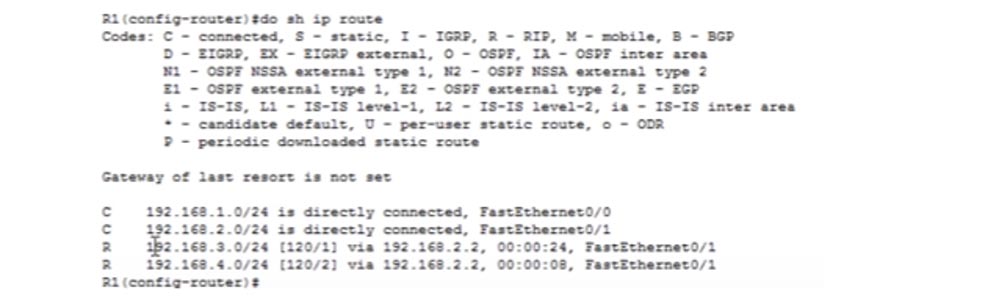
Anda melihat bahwa semua jaringan muncul secara ajaib di dalamnya, dua yang pertama adalah yang terhubung langsung ke router, dan dua lainnya adalah yang terhubung melalui protokol routing dinamis RIP. Situasi serupa diamati dalam tabel routing dari router kedua dan ketiga. Jika saya menghubungkan jaringan 5. dan 6. ke router kedua, maka semua perangkat yang menggunakan RIP akan mengetahui jaringan baru ini. Ini adalah keuntungan dari routing dinamis.
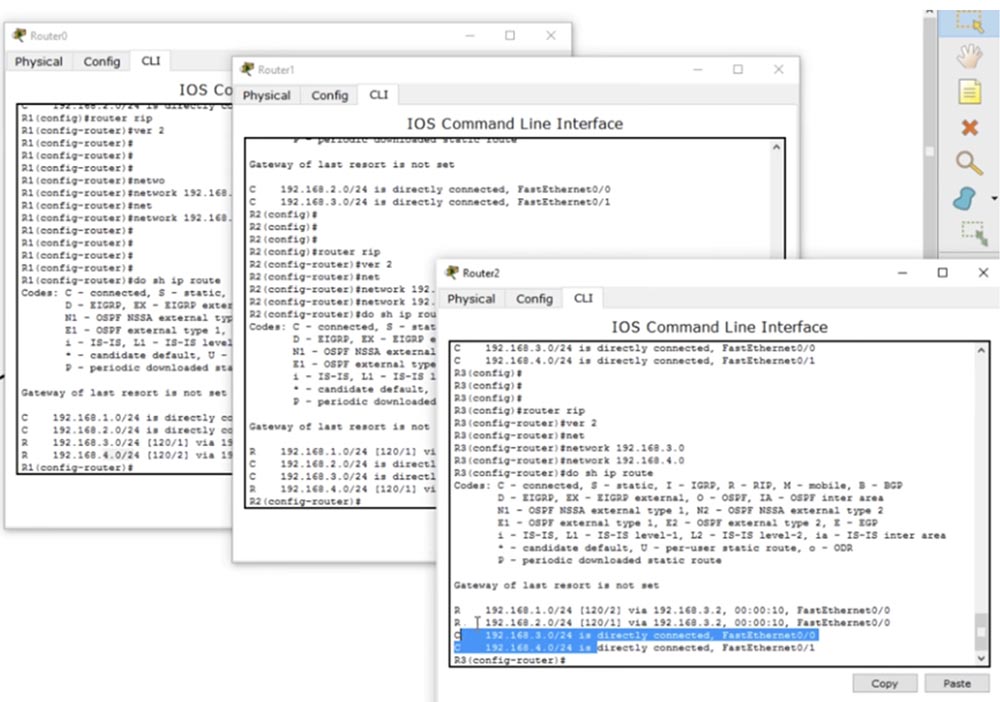
Jika sekarang saya melakukan ping ke komputer kedua, koneksi akan berfungsi tanpa masalah. Saya dapat melakukan ping ke router ketiga, dan ping akan berhasil, karena router pertama terima kasih kepada RIP yang mengetahui tentang semua perangkat dari semua jaringan. Router kedua dan ketiga akan memiliki "pengetahuan" yang sama. Saya tidak mengatakan bahwa RIP adalah protokol terbaik, tetapi dapat melakukan banyak hal secara efisien. Untuk saat ini, saya hanya ingin Anda memahami apa itu routing dan bagaimana cara kerjanya, apa itu tabel routing dan apa artinya.
Terlepas dari apakah Anda menggunakan routing statis atau dinamis, peran protokol adalah untuk mengisi tabel routing. Tabel ini harus mengetahui semua rute ke semua perangkat di jaringan sehingga satu perangkat dapat membuat koneksi dengan perangkat lain.
Jadi, hari ini Anda mengetahui bahwa perutean adalah proses yang memastikan bahwa entri tentang rute muncul dalam tabel perutean sehingga router dapat memutuskan untuk mengirim lalu lintas melalui jaringan.
Terima kasih telah tinggal bersama kami. Apakah Anda suka artikel kami? Ingin melihat materi yang lebih menarik? Dukung kami dengan melakukan pemesanan atau merekomendasikannya kepada teman-teman Anda,
diskon 30% untuk pengguna Habr pada analog unik dari server entry-level yang kami temukan untuk Anda: Seluruh kebenaran tentang VPS (KVM) E5-2650 v4 (6 Cores) 10GB DDR4 240GB SSD 1Gbps dari $ 20 atau bagaimana membagi server? (opsi tersedia dengan RAID1 dan RAID10, hingga 24 core dan hingga 40GB DDR4).
Dell R730xd 2 kali lebih murah? Hanya kami yang memiliki
2 x Intel TetraDeca-Core Xeon 2x E5-2697v3 2.6GHz 14C 64GB DDR4 4x960GB SSD 1Gbps 100 TV dari $ 199 di Belanda! Dell R420 - 2x E5-2430 2.2Ghz 6C 128GB DDR3 2x960GB SSD 1Gbps 100TB - mulai dari $ 99! Baca tentang
Cara Membangun Infrastruktur Bldg. kelas menggunakan server Dell R730xd E5-2650 v4 seharga 9.000 euro untuk satu sen?